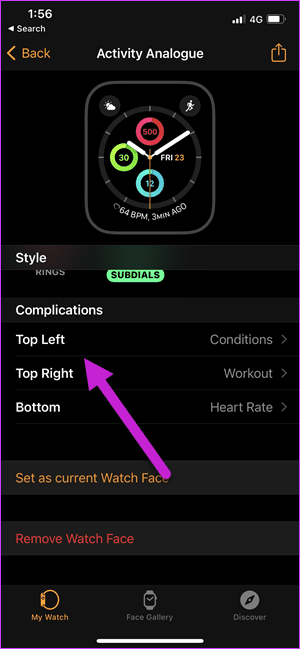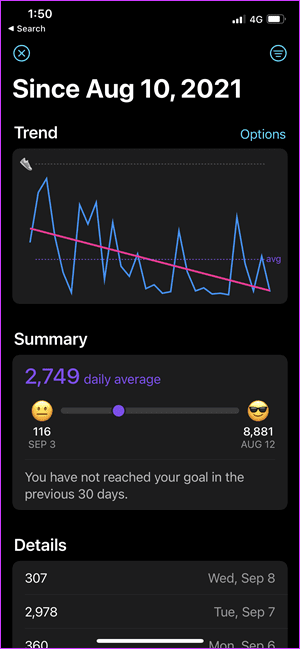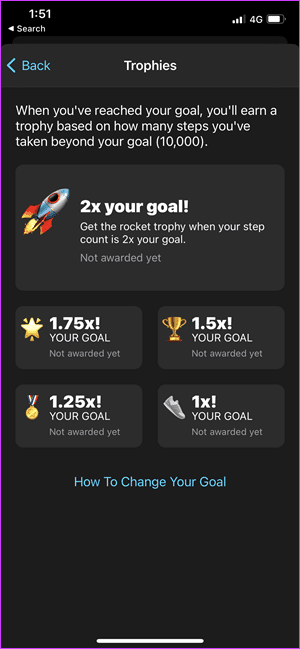El Apple Watch funciona con total convicción como reloj inteligente y rastreador de actividad física. No sólo puedes realizar un seguimiento de tus actividades y entrenamientos, sino también compartirlos con amigos para competir . Si bien el Apple Watch muestra todas tus actividades en detalle, no te muestra el recuento de pasos. Al menos en la esfera del reloj. Esto es una molestia si desea echar un vistazo rápido a su podómetro. Sin embargo, no te preocupes, ya que puedes mostrar los pasos en la carátula de tu Apple Watch siguiendo unos sencillos pasos.

Es posible que muchos de ustedes tengan ciertos objetivos de pasos en mente todos los días. Si tu propósito de año nuevo es caminar 10.000 pasos diarios, sería fantástico que pudieras comprobar tu progreso a lo largo del día. En tal situación, la capacidad de ver los pasos en la esfera de tu Apple Watch puede ser una bendición. También le evitará abrir la aplicación Salud repetidamente en su iPhone. Si desea una actualización constante de sus entrenamientos, aquí le mostramos cómo ver los pasos en la esfera de su Apple Watch.
Cómo mostrar los pasos en la esfera de tu Apple Watch
Si bien puedes ver los pasos en tu Apple Watch , no existe una forma nativa de mostrar la métrica en ninguna esfera del reloj. Por lo tanto, tendremos que contar con la ayuda de una aplicación de terceros. Existen bastantes aplicaciones de podómetro que admiten complicaciones. Desafortunadamente, la mayoría de ellos cobran. Pero la buena noticia es que un par de aplicaciones gratuitas te permiten mostrar fácilmente los pasos en la esfera del Apple Watch desde la Serie 3 a la 8.

Para ello hay dos grandes pasos. El primero implica encontrar la esfera de reloj adecuada para acomodar todos sus datos. Y el segundo es agregar la complicación de los pasos a la esfera del reloj. Te explicaremos ambos procedimientos.
Parte 1: Seleccionar la esfera del reloj adecuada
Antes de agregar la complicación de pasos, primero tendremos que seleccionar una esfera de reloj que admita complicaciones de terceros. Aquí se explica cómo hacerlo.
Paso 1: Dirígete a la aplicación Watch en tu teléfono y toca Face Gallery. Desplácese hacia abajo hasta que vea las opciones de Actividad, GMT o Infografía.

La mayoría de las esferas del reloj te dan una idea clara de todas las complicaciones principales, como fecha, anillos, latidos del corazón, etc. Sin embargo, si optas por esferas elegantes de categorías como Artista, Explorador o Liquid Metal, es posible que no veas muchos detalles.
Entonces, la idea es elegir una esfera de reloj con más complicaciones, como las de Modular, Modular Compact o Infographics.
Paso 2: Después de elegir una de las esferas del reloj, toque Agregar para incluirla en su colección.

Paso 3: dirígete a la pestaña Mi reloj. Seleccione la esfera del reloj y luego toque 'Establecer como esfera del reloj actual'.


Esa es la mitad del río cruzado. Crucemos la otra mitad.
Parte 2: Agregar una complicación de conteo de pasos a la esfera de tu reloj
Ahora que la esfera del reloj deseada está configurada, es hora de agregar el podómetro a la esfera del Apple Watch. Así es cómo.
Paso 1 : descarga e instala la aplicación Duffy en tu iPhone.
Descargar Duffy
Esta aplicación te permite tener una descripción general rápida de tus pasos diarios, calorías y distancia, entre otras funciones. Extrae la información necesaria del Apple Watch y la muestra en consecuencia. Usaremos la aplicación para mostrar los pasos en la esfera del reloj.
Paso 2 : Mantenga presionada la esfera del reloj Apple para ir al modo de edición.

Paso 3: deslízate hacia la izquierda para ir a la página de complicaciones. Una vez dentro, toque uno de los lugares y elija Duffy de la lista de aplicaciones compatibles.

Alternativamente, puede seleccionar la complicación desde la página Watch Face en la aplicación Watch, como se muestra a continuación.
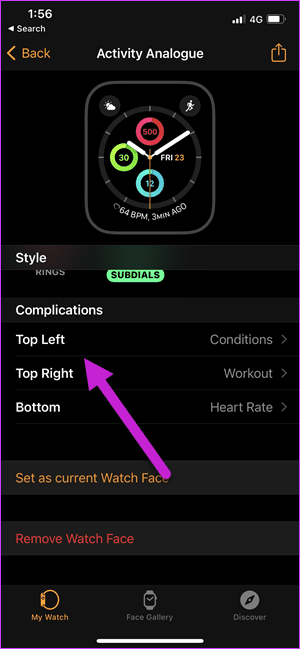
A partir de ahora, tu reloj te mostrará el recuento de pasos actual de un vistazo.
Si bien esta solución es útil, Duffy tiene sus limitaciones. Por un lado, los pasos no se actualizan en tiempo real y necesitan un poco de tiempo para actualizarse cuando estás caminando. Puede resultar molesto, pero lo bueno es que obtienes una estimación aproximada del recuento de pasos de un vistazo.
Dicho esto, Duffy no se trata sólo de mostrar tus pasos en tu reloj. Por ejemplo, le muestra su resumen semanal y también sus datos anteriores. Además, también puedes cambiar los objetivos. Además, cuando completas tus objetivos, esta aplicación de podómetro también te recompensa con pequeños trofeos adorables.
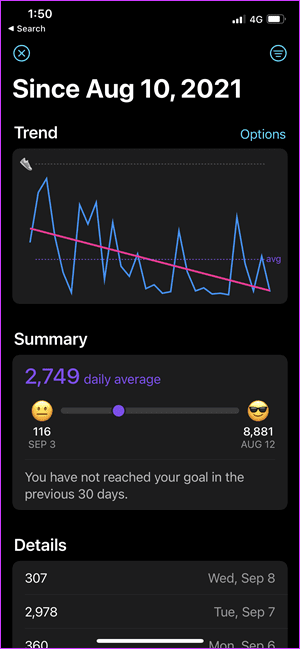
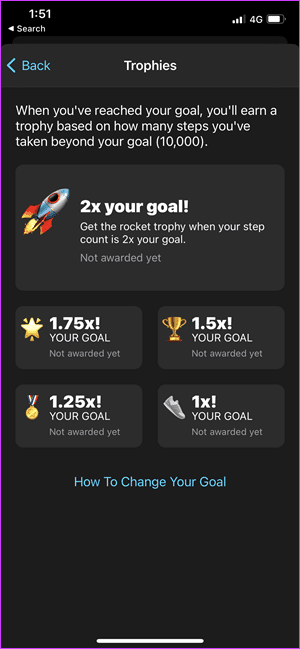
Duffy no es la única aplicación de podómetro para iPhone y Apple Watch. Otras aplicaciones como Pedometer++ , Stepwise Pedometer y StepsApps te permiten ver el recuento de pasos de un vistazo.
Elegimos Duffy porque es sencillo y fácil de usar. Debes otorgar el permiso una vez y la aplicación se encargará del resto.
¿Por qué el recuento de pasos no se actualiza en la esfera del Apple Watch?
Puede haber algunas razones por las que no puedes ver el recuento de pasos en tiempo real en la esfera del Apple Watch.
- Si elige Duffy como aplicación preferida, se necesita tiempo para actualizar los pasos en la esfera del reloj.
- Su Apple Watch está desconectado de la red y no puede sincronizarse.
- El nivel de batería de tu Apple Watch es bajo.
- Si la aplicación Salud de tu iPhone tampoco muestra los pasos actualizados, podría haber un defecto de hardware en tu Apple Watch. Intente llevarlo a la Apple Store para obtener una resolución.
Preguntas frecuentes sobre cómo mostrar pasos en la esfera del Apple Watch
1. ¿Mi recuento de pasos en la esfera del reloj Apple está sincronizado en tiempo real?
Depende totalmente de la aplicación que uses para mostrar los pasos. Si bien Duffy tarda un poco en actualizar la cantidad de pasos, es comprensible ya que es gratis. También existen aplicaciones pagas que pueden actualizar tus pasos en tiempo real en la esfera del reloj.
2. ¿Qué precisión tienen las aplicaciones de terceros en el seguimiento de los pasos?
Dado que las aplicaciones de terceros también utilizan los mismos sensores de giroscopio y acelerómetro que la aplicación Salud de su Apple Watch, puede esperar que el seguimiento de los pasos sea preciso.
3. ¿Mostrar los pasos en la carátula de mi Apple Watch consumirá más batería?
Sí, mostrar cualquier complicación de terceros en la esfera del Apple Watch consumirá más batería. Sin embargo, puede que no sea un impacto sustancial.
Aumentar
Es una pena que incluso después de años del Apple Watch original, Apple todavía no haya introducido la capacidad de mostrar los pasos en la esfera del Apple Watch. Tienes que recurrir al uso de aplicaciones de terceros como las que se mencionan en este artículo. Una vez que descargas una aplicación de tu elección, mostrar el recuento de pasos en la esfera del reloj es bastante sencillo y sencillo.